ملاحظة: نرغب في تزويدك بأحدث محتوى تعليمات لدينا بأسرع ما يمكن وبلغتك الخاصة. وقد تمت ترجمة هذه الصفحة آلياً وقد تحتوي على أخطاء نحوية أو أخطاء تتعلق بالدقة. كما نهدف إلى أن يكون هذا المحتوى مفيداً لك. هل يمكنك إخبارنا إذا كانت المعلومات مفيدة لك في أسفل هذه الصفحة؟ إليك المقالة بالغة الإنجليزية لسهولة الرجوع إليها.
يمكنك اضافه محتوي — مثل مناقشات البريد الالكتروني، و# المستندات و# الصور و# عناصر التقويم — الي موقع Windows SharePoint Services 3.0 عن طريق ارسال المحتوي في رساله بريد الكتروني الي موقعك. اذا تم اعداد القائمه او المكتبه ل# تلقي البريد الالكتروني، قد يكون هذا طريقه اكثر ملاءمه ل# العمل.
نظرة عامة
افترض انك تريد ارسال مستند الي اعضاء الفريق و# اضافتها الي مكتبه مستندات الفريق الخاص بك. يمكنك تنفيذ كل المهام في الوقت نفسه، بدلا من ارسال البريد الالكتروني و# ثم الانتقال الي Windows SharePoint Services 3.0 ل# اضافه المستند الي الموقع.
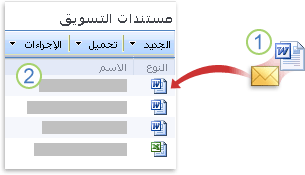
1. المستندات، المناقشات، و# يتم ارسال اي محتوي اخر عبر البريد الالكتروني.
2. يتم إضافة المحتوى إلى القوائم والمكتبات.
اضافه عناصر الي Windows SharePoint Services 3.0 الموقع عبر البريد الالكتروني مماثلا ل# ارسال رساله بريد الكتروني قياسيه ل# زميل او مجموعه. تحتوي قائمه التي تم اعداده ل# تلقي بريد الكتروني علي عنوان الخاص به، و# الا تضمين عنوان البريد الالكتروني في المربع الي او نسخه من الرساله.
يمكن اعداد القوائم و# المكتبات في Windows SharePoint Services 3.0 التاليه ب# شكل افتراضي، ل# تلقي البريد الالكتروني:
-
لوحات المناقشه يمكنك التقاط مناقشات البريد الالكتروني ل# الفريق في مكان واحد، حتي انه يمكنك استعراض و# حدد موقع رسائل و# الملفات ذات الصله ب# سهوله اكبر.
-
الاعلانات عندما تقوم ب# ارسال اعلامات ل# فريقك، يمكنك استخدام البريد الالكتروني ل# اضافه الاعلامات تلقائيا الي قائمه الاعلانات الخاصه بك علي موقع Windows SharePoint Services 3.0.
-
التقويمات يمكنك ايضا ارسال طلبات الاجتماعات التي مجموعتك ب# ارسالها عبر البريد الالكتروني من عناصر التقويم الي التقويم الخاص بك علي موقع Windows SharePoint Services 3.0. اذا تم اعداد التقويم Windows SharePoint Services 3.0 ل# تلقي البريد الالكتروني، يمكنك رؤيه كافه عناصر التقويم الخاصه بك في الوقت نفسه — العناصر التي اضفتها الي تقويم فريقك علي الموقع، ب# الاضافه الي العناصر التي الاشخاص ارسالها عبر البريد الالكتروني.
ملاحظة: ل# ارسال عنصر تقويم الي موقع Windows SharePoint Services 3.0، يجب ان يكون تطبيق البريد الالكتروني الخاص بك متوافق مع Windows SharePoint Services او يجب ان يدعم ب# تنسيق iCalendar، و# هو تنسيق الذي يتم استخدامه من قبل عدد كبير من تطبيقات البريد الالكتروني التي تدعم بريد انترنت.
-
مكتبات المستندات يمكنك ارسال المستندات ك# مرفقات البريد الالكتروني الي مكتبه مستندات التي تم اعدادها ل# تلقي البريد الالكتروني. ليس هناك حاجه التبديل الي Windows SharePoint Services 3.0، ابحث عن المستند، ثم قم ب# اضافتها الي المكتبه. يمكنك ايضا اختيار كيفيه التعامل مع اصدارات المستند التي يتم ارسالها عبر البريد الالكتروني.
-
مكتبات الصور يمكنك ارسال صور ك# مرفقات البريد الالكتروني الي مكتبه صور التي تم اعدادها ل# تلقي البريد الالكتروني. علي سبيل المثال، اذا كنت تريد ارسال صور طرح منتج الي احد الزملاء اثناء وجودك خارج المكتب، لن تحتاج الي فتح مكتبه الصور ل# تحميل الصور ايضا. بدلا من ذلك، يمكنك تضمين عنوان البريد الالكتروني في المكتبه في رسالتك.
-
مكتبات النماذج يمكنك ارسال نموذج مكتمل، مثل تقرير الغياب او تقرير المصاريف، عن طريق ارساله في بريد الكتروني الي مكتبه نماذج.
-
المدونات يمكنك نشر الي قائمه المدونات عبر البريد الالكتروني. لا يمكنك اضافه تعليقات الي نشر مدونه ب# استخدام البريد الالكتروني.
ل# الحصول علي اي من القوائم تم تمكين ل# تلقي البريد الالكتروني او ل# الحصول علي عناوين البريد الالكتروني ل# القوائم، راجع مالك الموقع او مسؤول.
ملاحظات:
-
يمكن إعداد بعض القوائم مثل الإعلامات والمناقشات لقبول طلبات الاجتماع. تخزن هذه القوائم نص طلب الاجتماع فقط. لتخزين طلب الاجتماع في تنسيق تقويم، قم بإرسال قائمة تقويم.
-
يمكن تخصيص بعض القوائم الأخرى والمكتبات عن طريق شركتك لتلقي البريد الإلكتروني. لمزيد من المعلومات، ارجع إلى مسئول النظام.
-
لا يمكنك اضافه محتوي الي قوائم في مواقع "مساحات عمل الاجتماعات" عن طريق ارسال بريد الكتروني.
قبل ان تتمكن من ارسال البريد الالكتروني ل# قائمه او مكتبه، يجب عليك معرفه ما اذا كانت القائمه او المكتبه تم اعداده ل# تلقي البريد الالكتروني و# ثم الحصول علي العنوان من الشخص الذي قام ب# اعداد القائمه او المكتبه. قم ب# واحد او اكثر مما يلي:
-
استنادا الي الوضع الذي تواجهه، قد يظهر عنوان البريد الالكتروني ل# القائمه او المكتبه في "دفتر العناوين" ل# تطبيق البريد الالكتروني الخاص بك. اذا لم يظهر، ستحتاج الي الحصول علي العنوان من الشخص الذي قام ب# اعداد القائمه او المكتبه. ثم يمكنك اضافته الي قائمه جهات الاتصال من تطبيق البريد الالكتروني الخاص بك، حتي انه يمكنك العثور عليه ب# سهوله فيما بعد.
-
قد اضاف مالك الموقع عنوان البريد الالكتروني ل# القائمه او المكتبه ل# وصفه. يظهر الوصف تحت العنوان.
-
اذا لم يظهر عنوان البريد الالكتروني ل# القائمه او المكتبه في وصفه، يمكنك استخدام الاجراء التالي ل# عرض اعدادات البريد الالكتروني ل# القائمه او المكتبه، اذا كان لديك اذن ل# عرض الاعدادات:
-
في حالة عدم فتح القائمة أو المكتبة بالفعل، انقر فوق اسم القائمة أو المكتبة في شريط "التشغيل السريع".
في حالة عدم ظهور اسم القائمة أو المكتبة، انقر فوق عرض كافة محتويات الموقع، ثم انقر فوق اسم القائمة أو اسم المكتبة.
-
قم بـأي مما يلي:
-
في القائمه اعدادات

-
في موقع المدونة، ضمن ارتباطات المسئول انقر فوق إدارة عمليات النشر، لعرض قائمة بعمليات النشر. من القائمة إعدادات انقر فوق إعدادات القائمة.
-
-
اذا تم تمكين القائمه او المكتبه ل# تلقي البريد الالكتروني، يظهر عنوانها ضمن معلومات القائمه، الي جانب عنوان البريد الالكتروني.
-
-
قد تتضمن مجموعتك ايضا قائمه البريد الالكتروني الخاصه بها، يطلق مجموعة SharePoint، الذي يمكن الاعضاء الخاصه به من ارسال البريد الي بعضها البعض. عنوان مجموعه SharePoint يمكنك يحتوي علي عناوين القوائم او المكتبات، حتي عندما ترسل بريدا الكترونيا الي اعضاء مجموعه SharePoint، تتم اضافه العناصر تلقائيا الي موقع Windows SharePoint Services 3.0. علي سبيل المثال، ف# يمكنك ارسال عقد ك# مرفق الي مجموعه SharePoint ل# الفريق، و# تتم ايضا اضافه العقد الي مكتبه مستندات الفريق الخاص بك.
إذا لم يظهر عنوان مجموعة SharePoint في دفتر العناوين الخاص بك، فأنت بحاجة إلى الحصول عليه من مالك الموقع ثم إضافته لقائمة جهات الاتصال الخاصة بك، وبالتالي يمكنك العثور عليه بسهولة فيما بعد.
ملاحظة: القائمه او المكتبه قد تقييد من يمكنه ارسال رسائل البريد الالكتروني العناصر اليه، استنادا الي كيفيه المسؤول قمت ب# اعداده. علي سبيل المثال، قد قبول القائمه او المكتبه العناصر فقط من الاشخاص الذين هم اعضاء الموقع الخاص بك، او قد يكون هناك قيود اضافيه. ل# الحصول علي مزيد من المعلومات، راجع مالك الموقع او مسؤول.
تلميح: اذا كنت تريد ارسال البريد الي احد الاشخاص، و# لكنك تحتاج ايضا الي اضافه هذا العنصر الي قائمه او مكتبه، يمكنك تضمين عنوان البريد الالكتروني ل# القائمه او المكتبه في المربع نسخه من الرساله.
-
في تطبيق البريد الالكتروني الخاص بك، قم ب# اعداد العنصر الذي تريد ارساله ب# احدي الطرق التاليه:
-
لإرسال عنصر مناقشة أو نشر عنصر إلى مدونة فريق (مدونة ويب)، قم بتضمين المحتوى في نص الرسالة.
-
ل# ارسال عنصر تقويم، ارسل طلب اجتماع او موعد من تطبيق البريد الالكتروني او التقويم الخاص بك.
-
لإرسال صورة أو نموذج أو مستند، قم بإضافة هذا العنصر كمرفق إلى الرسالة.
-
ل# ارسال رساله بريد الكتروني قياسي او رد، ب# تضمين المحتوي في نص الرساله كما هو الحال في ايه رساله بريد الكتروني.
-
-
في المربع إلى أو نسخة أضف عنوان مكتبة أو قائمة
إذا كانت القائمة الخاصة بك جزء من مجموعة SharePoint، يمكنك إضافة محتوى لقائمة أو مكتبة بمجرد إرسال بريد إلكتروني لمجموعة SharePoint. لمزيد من المعلومات اتصل بمالك الموقع أو مسئول النظام لديك.
-
ارسال الرساله. في معظم تطبيقات البريد الالكتروني، انقر فوق ارسال ل# ارسال الرساله.










